உள்ளடக்க அட்டவணை
இல்லை, எழுத்துகள் பேனலில் புல்லட் பாயிண்ட் விருப்பம் இல்லை. எனக்குத் தெரியும், நீங்கள் சரிபார்க்கும் முதல் இடம் அதுதான், ஏனென்றால் நான் அதையே செய்தேன்.
பல்லெட்கள் பயன்படுத்துவதற்குத் தயாராக இல்லாதது பலருக்கு சிரமமாக இருக்கலாம், ஆனால் உண்மையில், வேர்ட் டாகுமெண்ட்டில் நீங்கள் சேர்ப்பது போல் விரைவாக விசைப்பலகை குறுக்குவழியைப் பயன்படுத்தி அவற்றைச் சேர்க்கலாம். தனிப்பட்ட முறையில், நான் எப்படி சீரற்ற வடிவங்களை தோட்டாக்களாக சேர்க்க முடியும் என்பதை விரும்புகிறேன்.
விசைப்பலகை குறுக்குவழி, கிளிஃப்ஸ் கருவி மற்றும் வடிவ கருவிகள் உள்ளிட்ட பல்வேறு வழிகளில் தோட்டாக்களை சேர்க்கலாம். இரண்டு படிகளில் கிளாசிக் புல்லட் பாயிண்ட்ஸ் அல்லது ஃபேன்ஸி புல்லட்களை உங்கள் பட்டியலில் சேர்க்கலாம்.
இந்த டுடோரியலில், அடோப் இல்லஸ்ட்ரேட்டரில் புல்லட் பாயின்ட்களைச் சேர்க்க நான் மூன்று முறைகளைப் பார்க்கிறேன்.
நுழைவோம்.
குறிப்பு: இந்தப் பயிற்சியின் அனைத்து ஸ்கிரீன் ஷாட்களும் Adobe Illustrator CC 2022 Mac பதிப்பிலிருந்து எடுக்கப்பட்டவை. விண்டோஸ் அல்லது பிற பதிப்புகள் வித்தியாசமாகத் தோன்றலாம். Windows பயனர்கள் Option விசையை Alt என மாற்றுகின்றனர்.
முறை 1: விசைப்பலகை குறுக்குவழி
உரையில் புல்லட்களைச் சேர்ப்பதற்கான எளிதான வழி, விருப்பம் + 8 என்ற விசைப்பலகை குறுக்குவழியைப் பயன்படுத்துவது என்பதில் சந்தேகமில்லை. இருப்பினும், டைப் கருவி செயலில் இருக்கும்போது மட்டுமே குறுக்குவழி செயல்படும். தேர்வுக் கருவியைப் பயன்படுத்தி உரையைத் தேர்ந்தெடுத்து, விசைப்பலகை குறுக்குவழியைப் பயன்படுத்தினால், நீங்கள் புல்லட்களைச் சேர்க்க முடியாது.
அது எப்படி வேலை செய்கிறது?
படி 1: உரையைச் சேர்க்க வகை கருவியைப் பயன்படுத்தவும், உங்களிடம் ஏற்கனவே உரை தயாராக இருந்தால், நகலெடுக்கவும் மற்றும்அதை ஆர்ட்போர்டில் ஒட்டவும்.
உதாரணமாக, இந்த ஐஸ்கிரீம் சுவைகளின் பட்டியலில் புல்லட்களைச் சேர்ப்போம்.
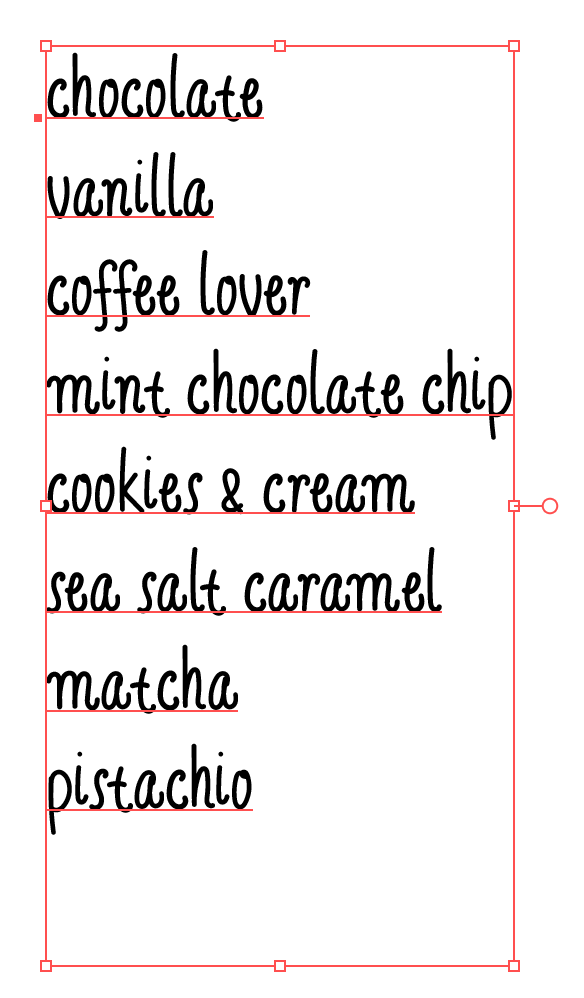
படி 2: டைப் டூல் செயலில் இருந்தால், உரையின் முன் கிளிக் செய்யவும் புல்லட் புள்ளியைச் சேர்க்க விருப்பம் + 8 ஐ அழுத்தவும்.
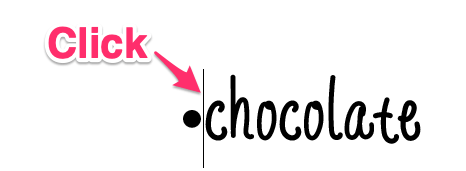
மீதமுள்ள அதே படியை மீண்டும் செய்யவும்.
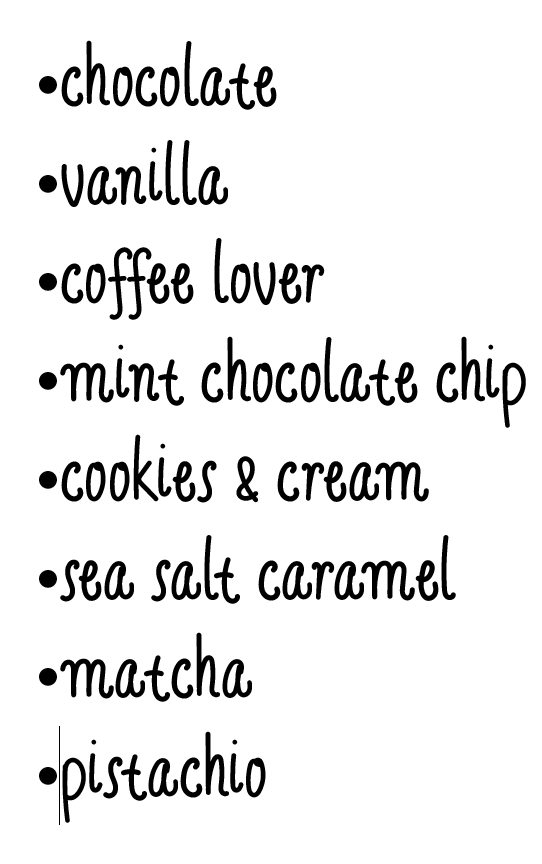
நீங்கள் பார்ப்பது போல், உரைக்கும் புல்லட்டிற்கும் இடையில் அதிக இடைவெளி இல்லை, சிறிது இடத்தைச் சேர்க்க Tab விசையை அழுத்தலாம்.
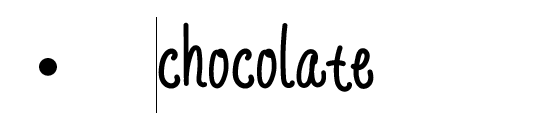 0>தாவல்கள் பேனலில் இருந்து புல்லட்டிற்கும் உரைக்கும் இடையில் உள்ள இடைவெளியை நீங்கள் சரிசெய்யலாம்.
0>தாவல்கள் பேனலில் இருந்து புல்லட்டிற்கும் உரைக்கும் இடையில் உள்ள இடைவெளியை நீங்கள் சரிசெய்யலாம்.புல்லட் பாயிண்டை எவ்வாறு சரிசெய்வது
படி 1: மேல்நிலை மெனுவில் இருந்து தாவல்கள் பேனலைத் திறக்கவும் சாளரம் > வகை > தாவல்கள் .

படி 2: புல்லட் புள்ளிகளையும் உரையையும் தேர்ந்தெடுக்கவும். X மதிப்பை சுமார் 20 px ஆக மாற்றவும். இது ஒரு நல்ல தூரம் என்று நினைக்கிறேன்.
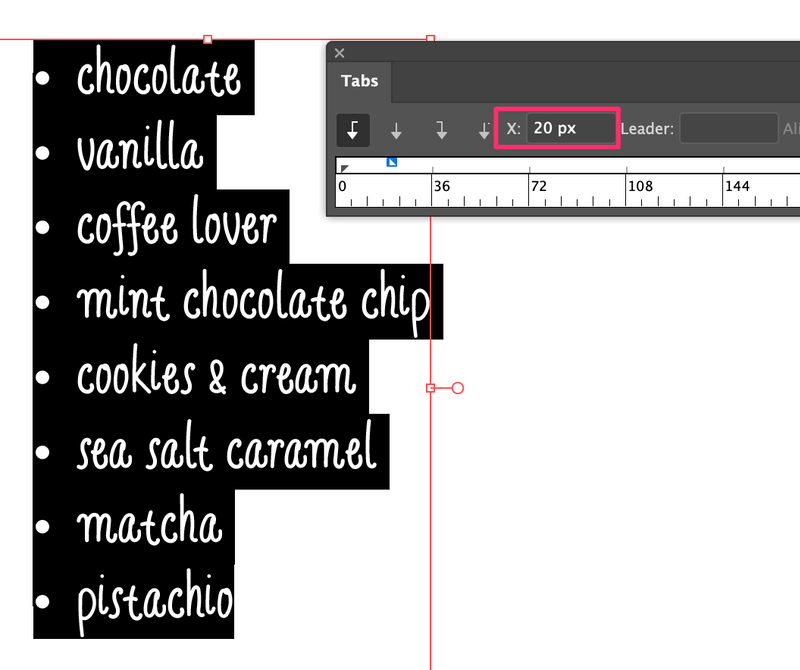
முறை 2: Glyphs Tool
புல்லட்டாக கிளாசிக் புள்ளியை நீங்கள் விரும்பவில்லை என்றால், Glyphs பேனலில் இருந்து மற்ற குறியீடுகள் அல்லது எண்களையும் தேர்வு செய்யலாம். உதாரணமாக, அடோப் இல்லஸ்ட்ரேட்டரில் உள்ள பட்டியலில் எண்களைச் சேர்ப்பது எப்படி என்பதை நான் உங்களுக்குக் காட்டுகிறேன்.
படி 1: ஆர்ட்போர்டில் உரையைச் சேர்க்கவும். நான் முறை 1 இலிருந்து அதே உரையைப் பயன்படுத்துவேன்.
படி 2: மேல்நிலை மெனுவில் இருந்து கிளிஃப்ஸ் பேனலைத் திறக்கவும் விண்டோ > வகை > Glyphs .
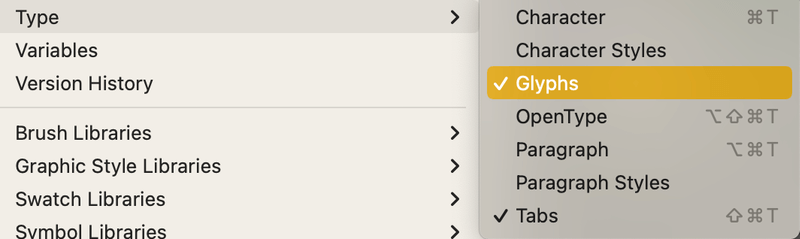
படி 3: கருவிப்பட்டியில் உள்ள Type கருவியைத் தேர்ந்தெடுத்து, நீங்கள் ஒரு புல்லட்டைச் சேர்க்க விரும்பும் உரையின் முன் கிளிக் செய்யவும். சில எழுத்துக்கள், குறியீடுகள் மற்றும் எண்கள் Glyphs பேனலில் தோன்றும். நீங்கள் மாற்றலாம்எழுத்துரு. உதாரணமாக, நான் அதை ஈமோஜியாக மாற்றினேன்.
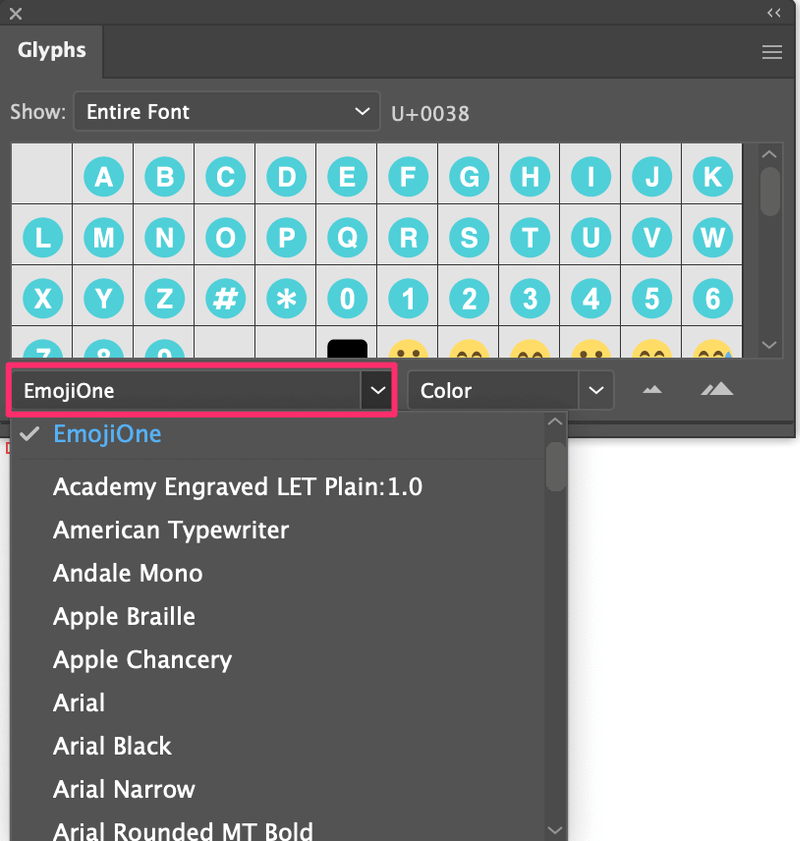
படி 4: நீங்கள் புல்லட்டாகச் சேர்க்க விரும்பும் கிளிஃபில் இருமுறை கிளிக் செய்யவும், அது உரையின் முன் காண்பிக்கப்படும். எடுத்துக்காட்டாக, நான் 1ஐக் கிளிக் செய்தேன்.

எல்லாப் பட்டியலில் பொல்லட்டுகளைச் சேர்க்க, அதே படியை மீண்டும் செய்யவும். Tab விசையைப் பயன்படுத்தி

நீங்கள் இடத்தையும் சேர்க்கலாம்.
முறை 3: புதிதாக தோட்டாக்களை உருவாக்கு
நீங்கள் எந்த வடிவத்தையும் புல்லட்டாக சேர்க்கலாம். நீங்கள் செய்ய வேண்டியது ஒரு வடிவத்தை உருவாக்குவது அல்லது ஒரு வடிவத்தைத் தேர்ந்தெடுத்து, அதை ஒரு பட்டியலில் உள்ள உரையின் முன் வைக்கவும்.
படி 1: வடிவம் அல்லது திசையன் ஐகானை உருவாக்கவும். வெளிப்படையாக, நீங்கள் எலிப்ஸ் கருவியைப் பயன்படுத்தி ஒரு வட்டத்தை உருவாக்கலாம், ஆனால் வேறு ஏதாவது முயற்சி செய்யலாம். எடுத்துக்காட்டாக, உரையின் முன் சுவையின் ஐகான்களைச் சேர்க்கிறீர்கள்.
படி 2: வடிவத்தை உரையின் முன் வைக்கவும்.
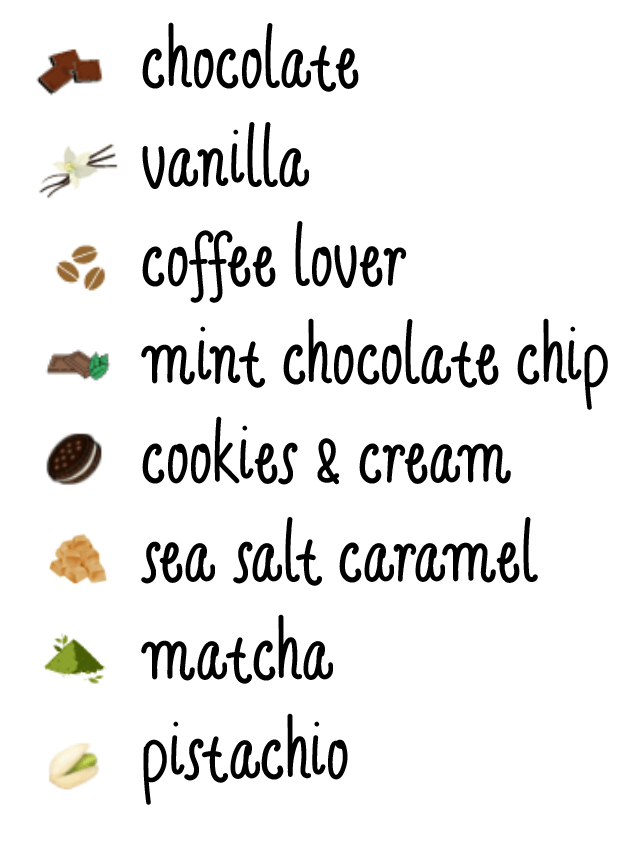
வடிவத்தையும் உரையையும் சீரமைக்க, சீரமைக்கும் கருவியைப் பயன்படுத்தலாம். தோட்டாக்களையும் செங்குத்தாக சீரமைப்பது நல்லது.
முடிவு
1 மற்றும் 2 முறைகள் "நிலையான" முறைகள் என்று நான் கூறுவேன். ஒரு பட்டியலில் கிளாசிக் புல்லட்களைச் சேர்ப்பதற்கான சிறந்த வழி முறை 1 ஆகும், அதே நேரத்தில் எண் அல்லது சின்னத் தோட்டாக்களை சேர்க்க முறை 2ஐப் பயன்படுத்தலாம்.
இருப்பினும், நான் எப்போதும் வித்தியாசமான ஒன்றைச் செய்ய விரும்புகிறேன், எனவே முறை 3 என்பது உங்களுடன் பகிர்ந்து கொள்ள விரும்பிய ஒரு போனஸ் யோசனை. நீங்கள் ஒரு ஆடம்பரமான பட்டியலை உருவாக்க விரும்பினால், தயங்காமல் பின்பற்றவும்.

